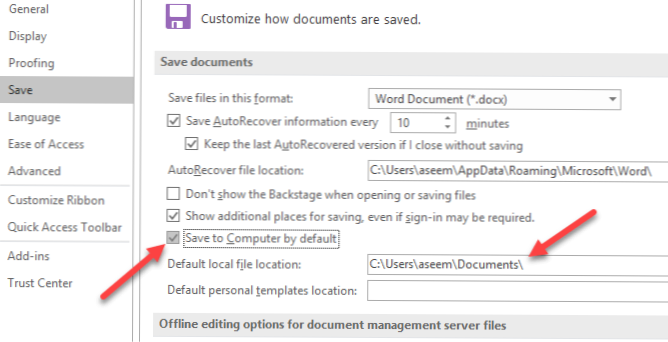
W biurowej wersji pakietu Office i Office 365, jeśli jesteś zalogowany przy użyciu konta Microsoft, będzie próbował domyślnie zapisać plik na koncie OneDrive. Jest to nowa funkcja, która została uruchomiona ponownie w pakiecie Office 2013, która ma na celu pomóc w przenoszeniu dokumentów do chmury, aby można było uzyskać do nich dostęp z dowolnego miejsca i aby były one bezpieczniejsze.
Myślę, że jest to świetna funkcja, ale nie jestem zbyt szczęśliwy, że Microsoft domyślnie zapisuje wszystkie pliki do OneDrive! Osobiście nie chcę zapisywać większości moich dokumentów w chmurze i jest to dość irytujące, że muszę ciągle klikać na tym komputerze, aby zapisać lokalnie plik pakietu Office.
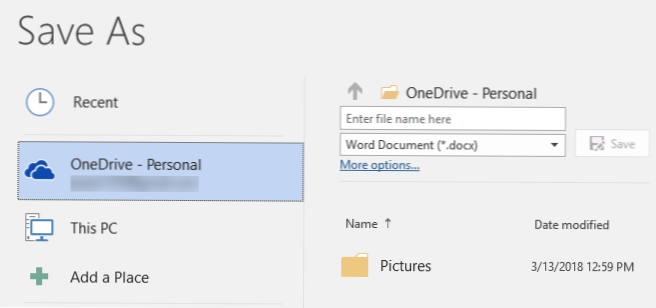
Na szczęście istnieje ustawienie, które można zmienić, aby pakiet Office domyślnie zapisywał pliki lokalnie, a jeśli chcesz, zawsze możesz ręcznie zapisać plik na koncie OneDrive. Oto jak to zrobić.
Najpierw otwórz dowolny program pakietu Office, taki jak Word. Następnie kliknij Plik i kliknij Opcje.
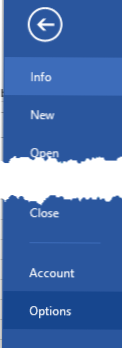
Teraz idź i kliknij Zapisać w lewym panelu, a następnie zaznacz pole, które mówi Domyślnie Zapisz na komputerze.
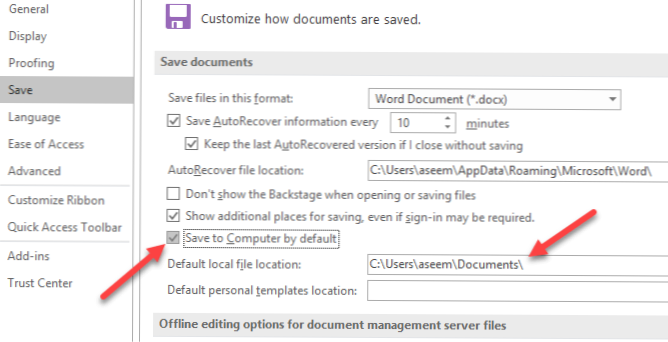
Możesz także zmienić domyślną lokalną lokalizację pliku, jeśli chcesz, w polu poniżej tego pola wyboru. Teraz, po przejściu do zapisania pliku, zostanie on zapisany lokalnie, a nie na koncie OneDrive.
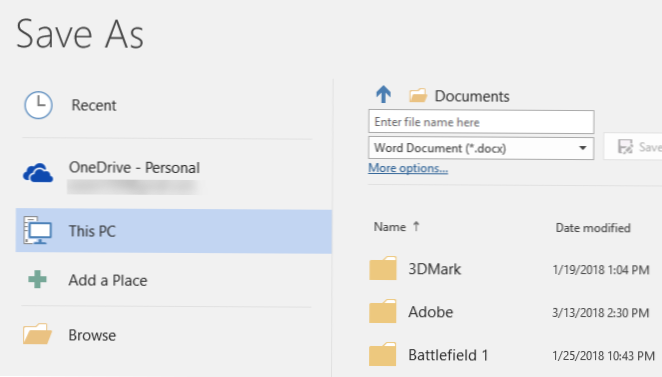
Jedyną zaletą pakietu Office jest to, że po wprowadzeniu tej zmiany w programie Word automatycznie zmienia ona domyślną lokalizację zapisywania we wszystkich innych programach pakietu Office, takich jak Excel i PowerPoint, więc nie musisz zmieniać, jeśli dla każdej osoby podanie. Cieszyć się!